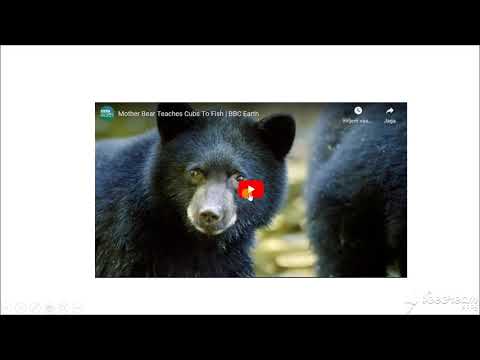Digitaalse raamatukogu ehitamine võib olla üsna suurepärane tegevus, mis võib põhjustada katastroofilise segaduse. Pärast paljude veebipõhiste raamatute, mp3 -de, filmide ostmist ja piltide allalaadimist paljudelt saadaolevatelt saitidelt leiad end täis liiga palju teavet, kuskilt ei leia seda. Mida sa teed?
Sammud
Meetod 1: 1: Windowsi juhised

Samm 1. Alustuseks mõistke, et kavatsete ehitada endale päris oma digitaalse raamatukogu ja nagu kõikides raamatukogudes, tuleb seadistada teatud vorm

Samm 2. Avage oma failihaldur ja navigeerige teekide sektsioonidesse

Samm 3. Valige "Uus raamatukogu" ja nimetage oma uus raamatukogu ümber "Raamatud"

Samm 4. Topeltklõpsake oma uut kogu ja valige vahekaart "Kaasa kaust"

Samm 5. Ilmub aken
Valige vahekaart "Uus kaust" ja nimetage see kaust ümber "Minu raamatud". Valige uus kaust "Raamatud" ja klõpsake nuppu "Kaasa kaust".
Teil on nüüd piltide, videote, dokumentide, muusika ja raamatute kogu

Samm 6. Nüüd, kui teil on kõigi vajalike kategooriate jaoks raamatukogu, valige iga kord uue üksuse allalaadimisel allalaaditud vormingule vastav teek ja määrake see uus üksus uude kausta, mille nimi on selle alamkategooria
Näiteks kui laadite alla epub -faili: looge raamatute raamatukogus uus kaust ja pange sellele nimi "epub". Kui laadite alla PDF -raamatu, looge uus kaust ja pange sellele nimi „pdf” ning looge alamkategooria nagu „Romantika”, „Juhised” või „Õudus” jne. Teine näide on Wordi dokumendi salvestamine, looge uus kausta dokumentide teegis ja nimetage see oma kategooriaks nagu "Kodutöö" või "Juriidiline dokument" või "Kirjad" jne.

Samm 7. Korrake seda toimingut iga uue allalaadimise korral, veendudes, et panete selle õigesse teeki ja vastavasse loodud kausta
Kui määrate igasse raamatukokku erinevaid kategooriaid, on teil võimalus saada vajalikku teavet hiljem.
Video - selle teenuse kasutamisel võidakse YouTube'iga jagada teatud teavet

Näpunäiteid
- Kasutades ülalkirjeldatud meetodit, pääsete oma üksustele kiiresti juurde, kasutades Windows Exploreri vasakus servas asuvat navigeerimisosa ja valides õige teegi.
- Saate salvestada nimega ja kasutada ülalkirjeldatud meetodit, et leida kiiresti asukoht, kuhu soovite oma üksuse salvestada.
- Kui laadite üksuse alla ja unustate selle salvestada, ärge muretsege selle leidmata jätmise pärast, sest see asub tavaliselt jaotistes „allalaadimised”, mille leiate ka failihalduri vasakust servast. Kui olete allalaadimise leidnud, paremklõpsake ja lõigake (või tõstke see esile ja vajutage klahvikombinatsiooni ctrl x), seejärel navigeerige kausta, kuhu soovite selle sisestada, ja kleepige see (ctrl v) sisse.
- Tarkvara ostmisel võib olla hea mõte luua ka allalaaditavate tarkvarade raamatukogu.